目录
约 1251 字大约 4 分钟
2025-10-22
什么是目录?
目录(Directory),也称为文件夹(Folder),是计算机中用于组织和存储文件的结构。它们帮助用户和系统更好地管理大量的文件,使得查找和访问变得更加方便。
目录的格式是怎样的?
在 Windows 系统中,目录路径以盘符(如 C:)开头,通常使用反斜杠 \ 作为分隔符。
例如:C:\Users\yxzlwz\Desktop
注
在某些情况下,我们也会在 Windows 系统中使用正斜杠 / 作为分隔符。
在 MacOS 和 Linux 系统中,目录路径以根目录 / 开头,使用正斜杠 / 作为分隔符。
例如:
/Users/yxzlwz/Desktop/home/yxzlwz/Desktop
这样以盘符或斜杠开头的路径称为“绝对路径”(Absolute Path),表示从文件系统的根目录开始的完整路径。
如何找到文件的目录?
你可以直接点击资源管理器上方的地址栏,复制当前文件夹的路径:
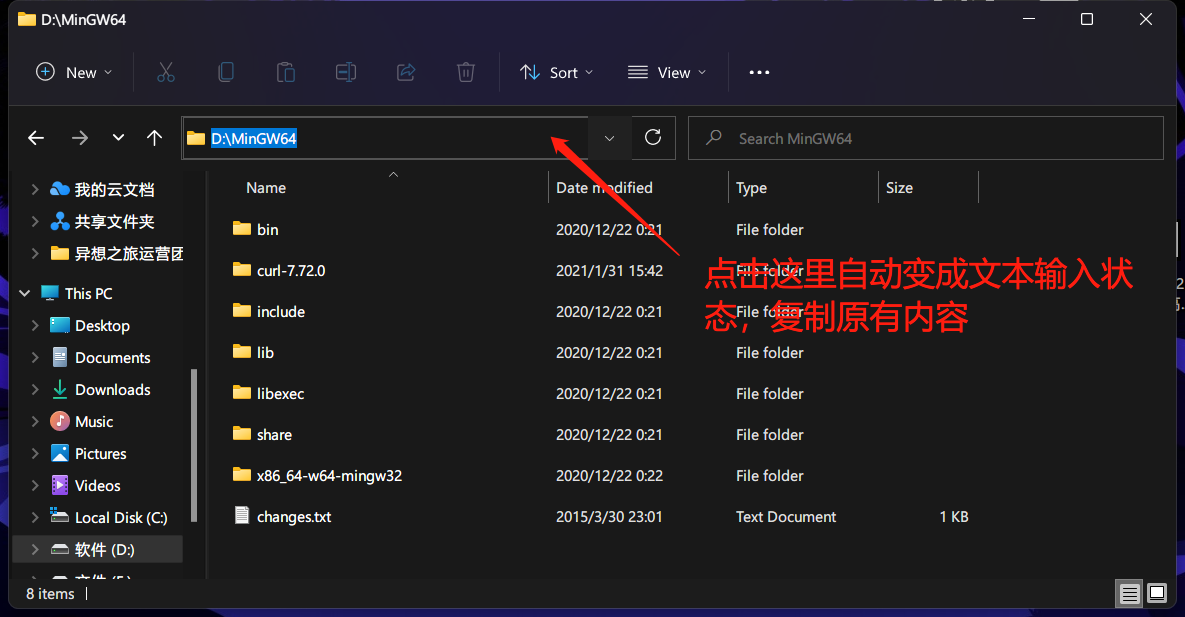
选中任意文件或文件夹,右键点击并选择“显示简介”(Get Info)或按下 Command + I 快捷键。
在弹出的信息窗口中,你可以看到“位置”(Where)一栏,显示了该文件或文件夹的完整目录路径。
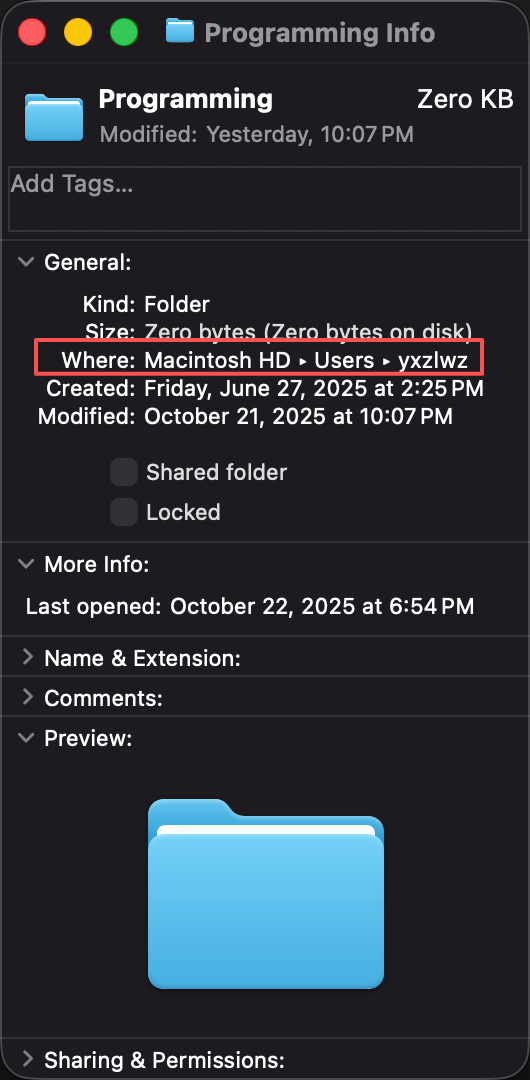
默认情况下,路径使用三角形作为默认显示的分隔符。但你可以右键点击路径栏,选择“复制为路径名”(Copy as Pathname)来获取标准的目录格式。如上图中的路径复制后会得到 /Users/yxzlwz。
请注意,这一路径表示的是文件所在的目录,而不是文件本身的完整路径。
命令行中的目录
所有的命令行操作都是在特定目录中进行的。
下图展示了在 Windows、 MacOS 和 Debian 系统的命令行界面中如何查看当前目录位置:
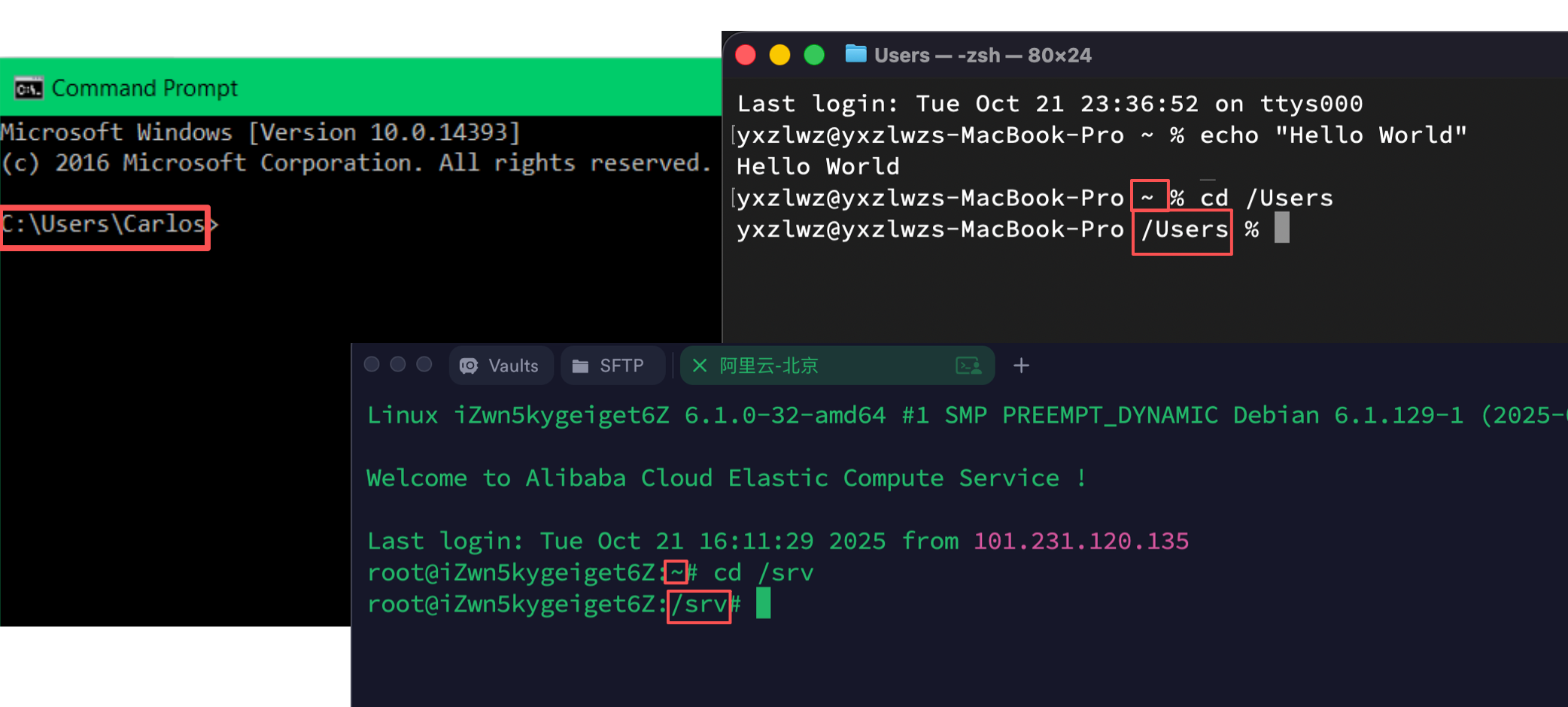
某些情况下,MacOS 不会显示完整路径,而是只显示当前所在的文件夹的名字。此时你可以使用 pwd(print working directory)命令来查看完整路径:
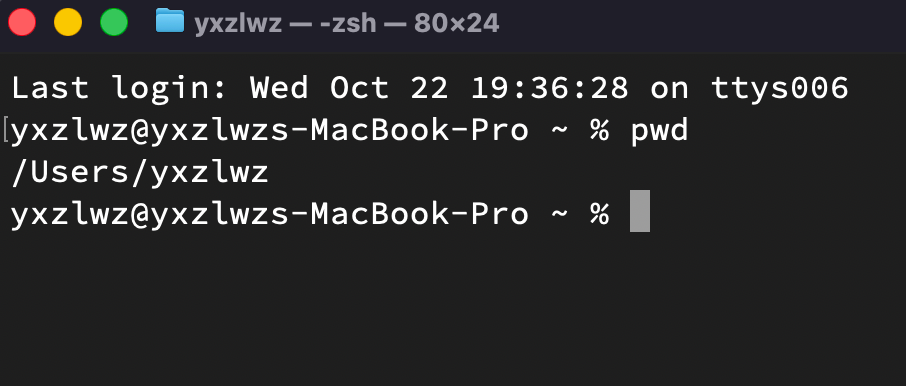
默认情况下,命令行会在当前用户的主目录下打开:
- Windows 中,主目录通常是
C:\Users\你的用户名 - MacOS 中,主目录通常是
/Users/你的用户名 - Linux 中,主目录通常是
/home/你的用户名
如果你不知道你的用户名,可以通过命令行输入以下命令来查看:
- Windows:
echo %USERNAME% - MacOS 和 Linux:
whoami
特别地,MacOS 和 Linux 系统中,~ 符号是当前用户的主目录的缩写。例如,如果你的用户名是 yxzlwz,那么 ~ 在 MacOS 中代表 /Users/yxzlwz。
cd 命令
我们常常需要切换命令行的当前目录,cd(change directory)命令可以帮助我们实现这一点。
在切换之前,最重要的一步,是你要清楚自己的目标目录是什么。请通过上面介绍的方法找到目标目录的标准表示。
然后,在命令行中输入 cd,后面跟上一个空格,再粘贴或输入目标目录路径,最后按下回车键即可切换到目标目录。
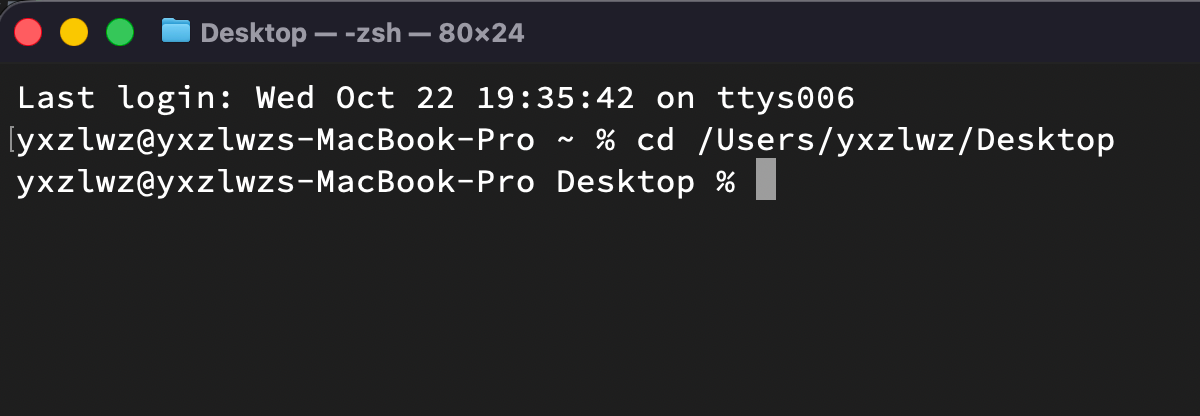
特别地,对于 Windows 系统:
如果你想切换的路径在不同的盘符,你需要先输入目标盘符字母加冒号(例如
D:),回车,然后再使用cd命令切换目录。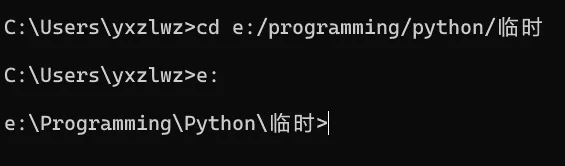
如果你希望 cmd 的工作目录设置为你目前已经打开的文件夹,你可以直接单击资源管理器上方的目录,然后删除原本的所有内容后,输入
cmd并按下回车键即可。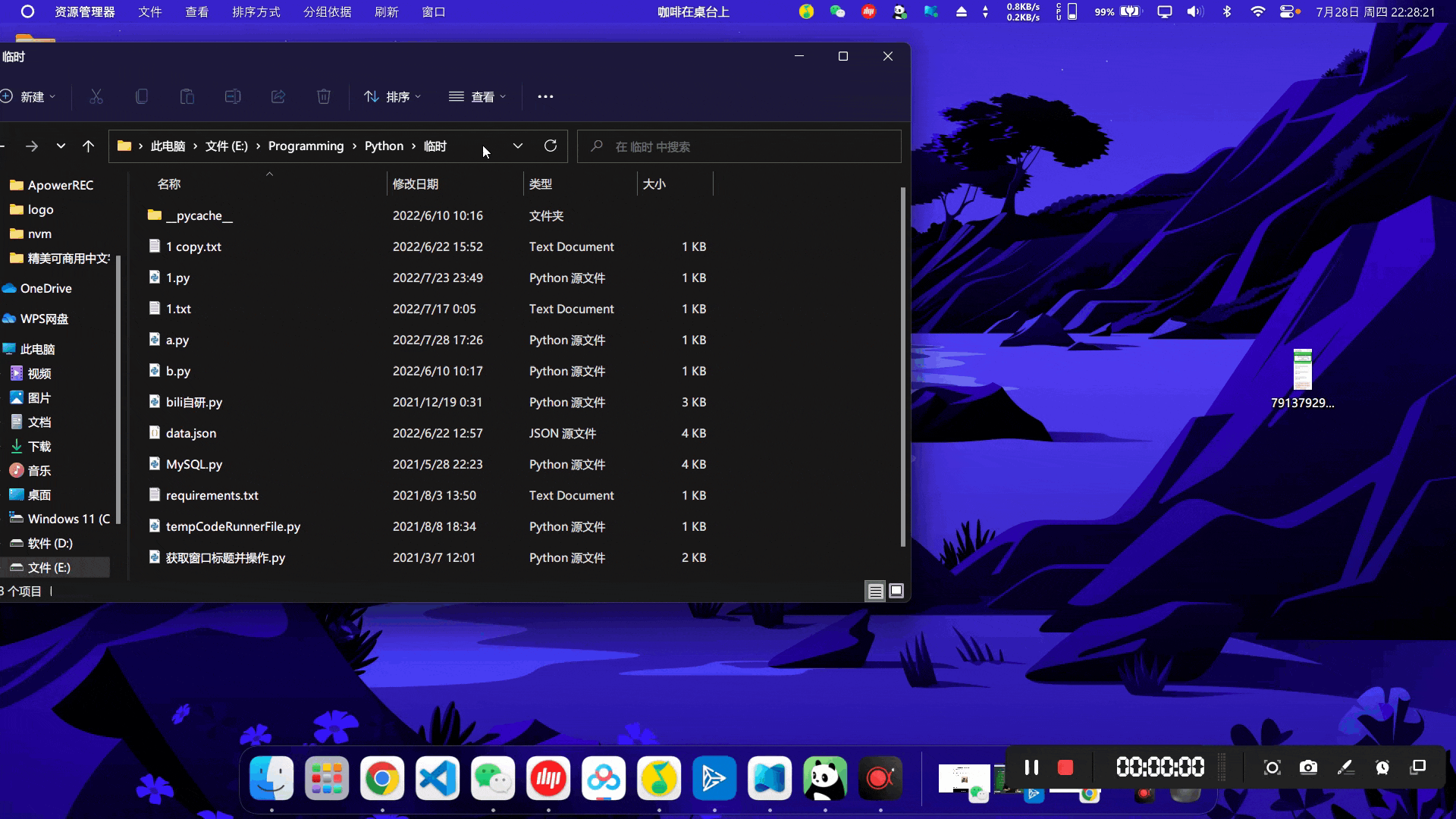
相对目录
此处以 MacOS 系统为例,假设我们拥有下面这样的文件结构:
Users
yxzlwz
Desktop
…
Python
hello.py
otheruser
…
假设我们以 yxzlwz 的身份打开命令行,默认打开用户的主目录 /Users/yxzlwz(上图中加粗内容)。
此时,如果我们想要进入主目录下的 Desktop 目录,我们可以使用命令 cd Desktop。Desktop 不是以盘符或斜杠开头的绝对路径,而是表示目标目录相对于当前目录的位置,这种路径称为“相对路径”(Relative Path)。如本例中,系统便会在 /Users/yxzlwz 目录下寻找 Desktop 目录。
如果我们想要进入 otheruser 文件夹,也可以使用相对路径。由于 otheruser 目录和当前目录 yxzlwz 处于同一级别,我们可以使用命令 cd ../ 进入上一级目录 /Users,然后再使用命令 cd otheruser 进入目标目录。在相对路径的表示中,.. 表示上一级目录。
相对路径还可以结合使用。例如,我们可以使用命令 cd ../otheruser 直接从 /Users/yxzlwz 切换到 /Users/otheruser 。
特别地,你在后面的学习中可能会见到 ./ 。这不代表上一级目录,而是代表当前目录。
